Win10系统是一个广泛使用的Windows操作系统。在操作该系统时,可以使用许多智能功能,可以帮助用户更方便地操作计算机。
相信很多用户在用电脑浏览网页时经常会看到一些无法播放SWF动画文件的提示,导致浏览网页的效果无法完全展现,很多用户也不知道如何解决这个问题。
那么在接下来的教程中,边肖会和大家分享win10系统解决不玩SWF问题的具体操作方法。感兴趣的朋友不妨一起看看这个教程,希望能帮到你。
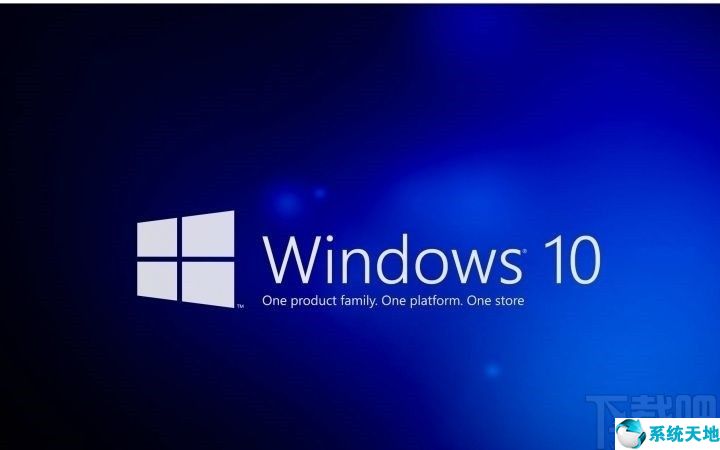
方法步骤1。首先,我们按下电脑快捷键win R,调出运行窗口,输入命令gpedit.msc,点击OK。
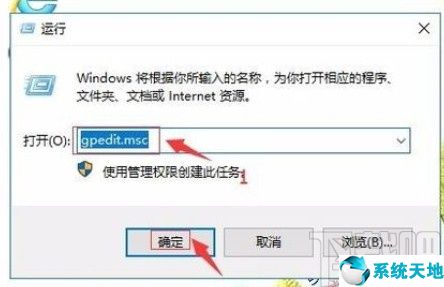
2.单击打开本地组策略编辑器,然后打开用户配置下的管理模板,在管理模板下找到Windows组件,然后打开Internet Explorer。
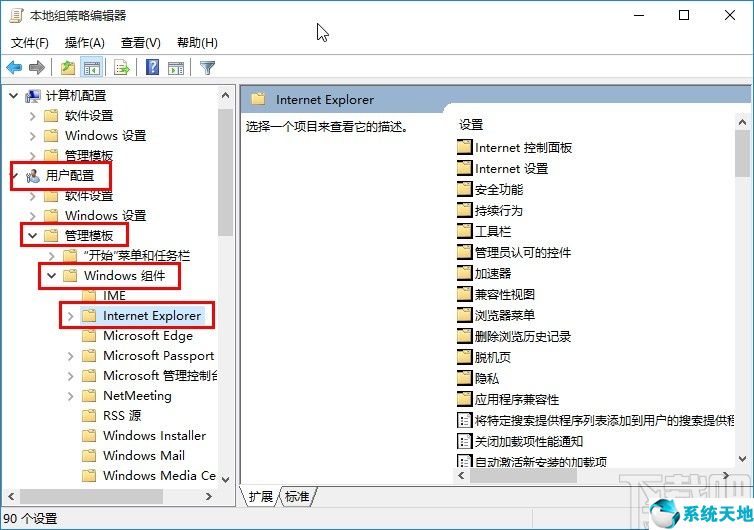
3.接下来,在Internet Explorer下找到安全功能,选择安全功能下的“本地计算机区域锁定安全”文件夹。
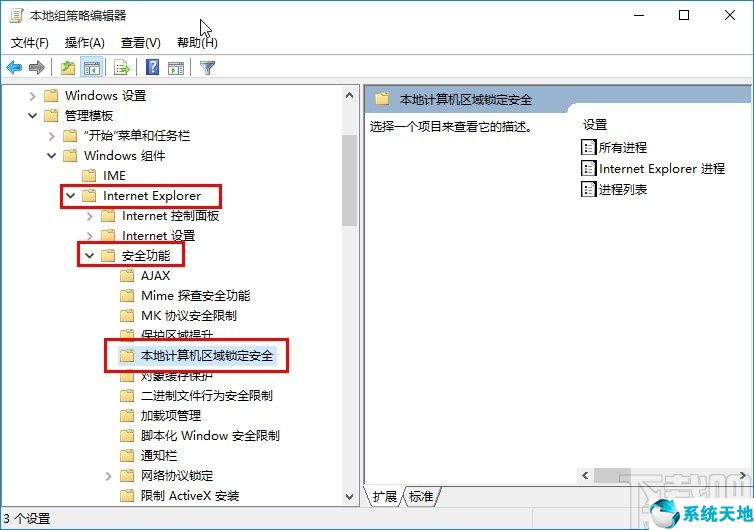
4.在这个打开的文件夹右侧找到“So Process”选项,点击鼠标右键,选择编辑选项,进入编辑状态。
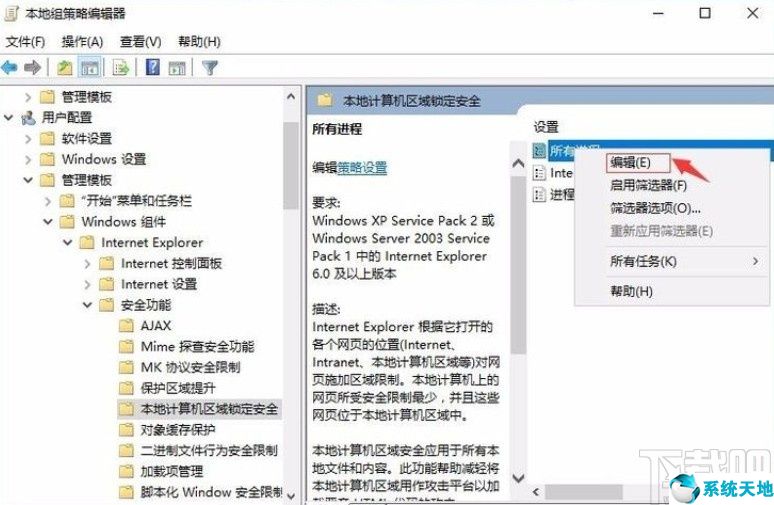
5.最后,进入该选项的编辑界面后,我们点击选择“启用”来启用该功能,点击右下角的确定按钮保存修改。启用该功能后,可以解决SWF无法播放的问题。
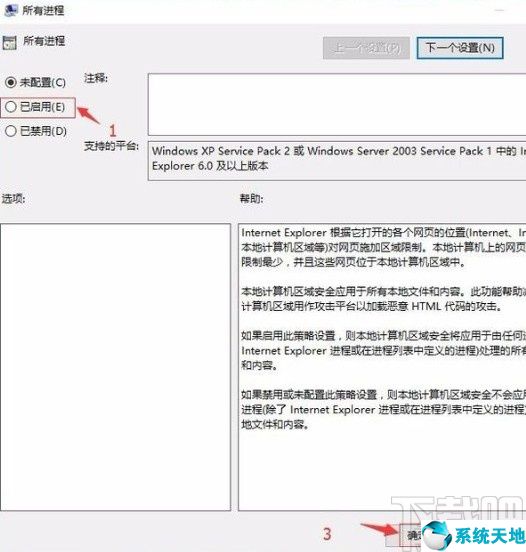
以上是边肖今天给大家分享的使用win10系统无法播放SWF的具体解决方法。有需要的朋友赶紧试试这个方法。希望这篇教程能帮到你。
免责声明:本站所有文章内容,图片,视频等均是来源于用户投稿和互联网及文摘转载整编而成,不代表本站观点,不承担相关法律责任。其著作权各归其原作者或其出版社所有。如发现本站有涉嫌抄袭侵权/违法违规的内容,侵犯到您的权益,请在线联系站长,一经查实,本站将立刻删除。
本文来自网络,若有侵权,请联系删除,如若转载,请注明出处:https://www.freetrip88.com/baike/346899.html
